ж–Ү/fasiondog
и®ёеӨҡUMLе»әжЁЎе·Ҙе…·еҸҜд»ҘиҮӘеҠЁз”ҹжҲҗж–ҮжЎЈпјҢи®©йңҖжұӮдәәе‘ҳгҖҒејҖеҸ‘дәәе‘ҳдё“еҝғдәҺйңҖжұӮгҖҒи®ҫи®Ўзҡ„е»әжЁЎгҖӮеҪ“然дёәдәҶиғҪеӨҹз”ҹжҲҗз¬ҰеҗҲиҮӘе·ұиҰҒжұӮзҡ„жЁЎжқҝпјҢйңҖеҜ№е»әжЁЎж—¶зҡ„зӣ®еҪ•з»“жһ„пјҲжЁЎеһӢе’ҢеҢ…пјүжңүжүҖ规еҲ’е’ҢиҰҒжұӮпјҢеҗҰеҲҷеҫҲйҡҫз”ҹжҲҗзӣёеә”зҡ„ж–ҮжЎЈгҖӮиҝҷиҰҒжұӮжҸҗеүҚдәҶи§Јзӣёеә”зҡ„е»әжЁЎе·Ҙе…·еҰӮдҪ•з”ҹжҲҗж–ҮжЎЈд»ҘеҸҠеҰӮдҪ•й…ҚзҪ®ж–ҮжЎЈжЁЎжқҝгҖӮдёҚеҗҢзҡ„е»әжЁЎе·Ҙе…·й…ҚзҪ®ж–ҮжЎЈжЁЎжқҝзҡ„ж–№ејҸе’ҢиҰҒжұӮпјҢеҰӮStarUMLдҪҝз”ЁWordдёӯзҡ„жү№жіЁе‘Ҫд»ӨеҜ№е…ғзҙ жЁЎеһӢиҝӣиЎҢйҒҚеҺҶпјҢиҖҢEAеҲҷйҖҡиҝҮRTFж ҮжіЁд»ҘеҸҠжЁЎеһӢзӣ®еҪ•пјҢ
зӣёжҜ”д№ӢдёӢEAзҡ„ж–ҮжЎЈз”ҹжҲҗе’ҢжЁЎеһӢзҡ„зӣ®еҪ•з»“жһ„з»‘е®ҡзҡ„жӣҙзҙ§пјҢеҰӮжһңжІЎжңүдәӢе…Ҳ规еҲ’пјҢжӣҙйҡҫз”ҹжҲҗж–ҮжЎЈгҖӮиҝҷйҮҢз®ҖеҚ•и®°еҪ•StarUMLй…ҚзҪ®з”ҹжҲҗWordж–ҮжЎЈзҡ„жЁЎжқҝж–№жі•е’ҢжіЁж„ҸдәӢйЎ№пјҢдҪңдёәStarUMLеё®еҠ©зҡ„дёҖдәӣиЎҘе……гҖӮEAзҡ„ж–ҮжЎЈз”ҹжҲҗпјҢеҸҰеӨ–и®°иҝ°гҖӮиҜҰз»Ҷзҡ„StarUMLж–ҮжЎЈй…ҚзҪ®ж–№жі•пјҢиҜҰи§Ғпјҡhttp://staruml.sourceforge.net/docs/developer-guide(en)/ch11.html
StarUMLж–ҮжЎЈз”ҹжҲҗеҠҹиғҪиҸңеҚ•еңЁвҖң[Tool]->StarUML GeneratorвҖқпјҢеҰӮдёӢеӣҫжүҖзӨәпјҡ
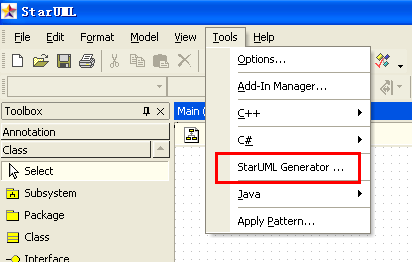
еҲӣе»әж–ҮжЎЈжЁЎжқҝ
з”ұдәҺStarUMLзҡ„дёӯж–Үж”ҜжҢҒдёҚеҘҪпјҢеҰӮжһңзӣҙжҺҘжҢүHelpдёӯзҡ„ж–№ејҸеҲӣе»әд»Ҙдёӯж–Үе‘ҪеҗҚзҡ„ж–ҮжЎЈжЁЎжқҝдјҡеҮәй”ҷгҖӮеҸҜд»Ҙз®ҖеҚ•зҡ„еҲ°StarUMLзҡ„е®үиЈ…и·Ҝеҫ„дёӢпјҢжүҫеҲ°жЁЎжқҝжүҖеҒҡи·Ҝеҫ„пјҢеҰӮпјҡD:\Program Files (x86)\StarUML\modules\staruml-generator\templatesгҖӮзӣҙжҺҘеӨҚеҲ¶дёҖд»Ҫе·Іжңүзҡ„WordжЁЎжқҝзӣ®еҪ•пјҲе®үиЈ…еҗҺй»ҳи®ӨжңүдёҖд»Ҫusecase specificationпјүпјҢ然еҗҺе°Ҷзӣ®еҪ•ж”№еҗҚдёәжүҖеёҢжңӣзҡ„еҗҚз§°гҖӮжҺҘзқҖе°ҶиҜҘзӣ®еҪ•дёӢзҡ„вҖңTemplate.docвҖқжӣҙжҚўдёәиҮӘе·ұзҡ„ж–ҮжЎЈжЁЎжқҝпјҢдҪңдёәеҗҺз»ӯж·»еҠ е‘Ҫд»Өзҡ„еҹәзЎҖж–ҮжЎЈгҖӮ然еҗҺпјҢеҗҜеҠЁвҖң[Tool]->StarUML GeneratorвҖқеңЁз•Ңйқўдёӯжӣҙж”№пјҢжЁЎжқҝзҡ„жіЁеҶҢеҗҚз§°гҖӮе…¶иҜҰз»ҶеҒҡжі•пјҢи§ҒдёӢйқўеҗ„еӣҫжүҖзӨәгҖӮ
1пјүеӨҚеҲ¶е·Іжңүзҡ„Worзҡ„жЁЎжқҝзӣ®еҪ•пјҢ并改еҗҚдёәжүҖеёҢжңӣзҡ„еҗҚз§°пјҢеҰӮвҖңйңҖжұӮи§„ж јиҜҙжҳҺд№ҰвҖқ
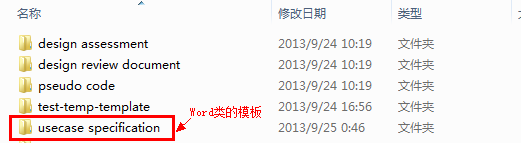
2пјүеңЁж–ҮжЎЈз”ҹжҲҗеҠҹиғҪз•ҢйқўпјҲ[Tool]->StarUML GeneratorпјүдёӯпјҢжӣҙж”№жЁЎжқҝзҡ„жіЁеҶҢеҗҚз§°
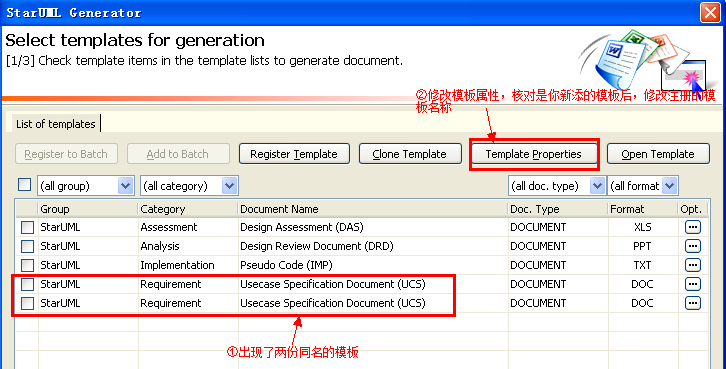

еҰӮдҪ•еңЁWordж–ҮжЎЈдёӯйҖҡиҝҮжү№жіЁж·»еҠ StarUMLе‘Ҫд»Ө
StarUMLжҳҜйҖҡиҝҮWordж–ҮжЎЈдёӯзҡ„вҖңжү№жіЁвҖқжқҘж ҮиҜҶеҰӮдҪ•е°ҶUMLжЁЎеһӢдёӯзҡ„еҶ…е®№жҸ’е…ҘеҲ°ж–ҮжЎЈзҡ„жҢҮе®ҡдҪҚзҪ®гҖӮе…¶жҢҮзӨәз”ҹжҲҗеҶ…е®№зҡ„иҜӯжі•дё»иҰҒжҳҜвҖңе‘Ҫд»Ө+еҸӮж•°вҖқзҡ„еҪўејҸгҖӮеҰӮдёӢеӣҫжүҖзӨәпјҡ
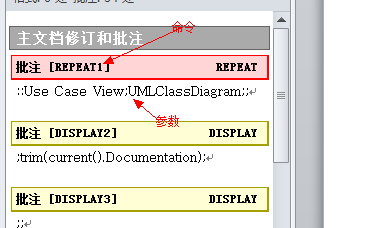
е…¶дёӯпјҢе‘Ҫд»ӨеҸӘжңү4дёӘпјҢе…¶дёӯIFе’ҢSCRIPTеҫҲе°‘з”ЁпјҢеҲҶеҲ«жҳҜпјҡ
- REPEAT ~ ENDREPEAT (еҰӮжһңжҳҜеңЁиЎЁж јдёӯиҮӘеҠЁжҸ’е…ҘеӨҡжқЎж•°жҚ®пјҢйңҖз”Ё ENDREPTR з»“е°ҫ)
- IF ~ ENDIF (еҰӮжһңжҳҜеңЁиЎЁж јдёӯиҮӘеҠЁжҸ’е…ҘеӨҡжқЎж•°жҚ®пјҢйңҖз”Ё ENDIFTR з»“е°ҫ)
- DISPLAY
- SCRIPT
з”ұдәҺе‘Ҫд»ӨйғЁеҲҶжҳҜйҖҡиҝҮвҖңжү№жіЁвҖқдёӯзҡ„дҪңиҖ…жқҘиЎЁзӨәзҡ„пјҢиҖҢWordеҸҲдёҚиғҪйҡҸдҫҝжӣҙж”№дҪңиҖ…пјҢжүҖд»ҘйңҖиҰҒдёӢиҪҪStarUMLжҸҗдҫӣзҡ„й»ҳи®ӨжЁЎжқҝпјҲе…¶дёӯжҸҗдҫӣдәҶжүҖжңүе‘Ҫд»Өзҡ„жү№жіЁпјҢжЁЎжқҝдёӢиҪҪең°еқҖпјҡhttp://staruml.sourceforge.net/files/template-word.zipпјүпјҢд»Һе…¶дёӯжӢ·иҙқжү№жіЁжқҘж·»еҠ е‘Ҫд»ӨгҖӮеңЁWordдёӯжӢ·иҙқжү№жіЁпјҢжңҖеҘҪе°Ҷжү№жіЁзҡ„жҳҫзӨәж–№ејҸж”№дёәеөҢе…Ҙж–№ејҸпјҢи§ҒдёӢеӣҫпјҡ
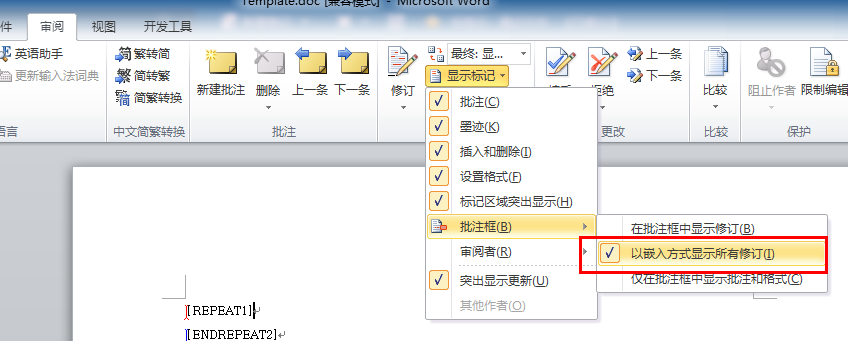
еңЁеөҢе…Ҙжү№жіЁзҡ„жҳҫзӨәж–№ејҸдёӢпјҢзӮ№еҮ»вҖңе®Ўйҳ…зӘ—ж јвҖқжҢүй’®пјҢеҸҜзј–иҫ‘жү№жіЁеҶ…е®№пјҢиҫ“е…ҘеҸӮж•°пјҡ
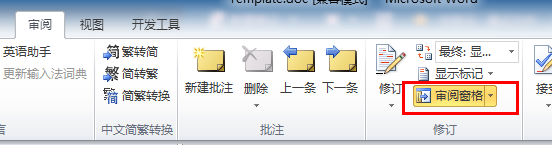
е‘Ҫд»Өз”Ёжі•
е‘Ҫд»ӨпјҡREPEAT ~ ENDREPEAT
з”ЁйҖ”пјҡйҒҚеҺҶж»Ўи¶іиҫ“е…ҘеҸӮж•°жқЎд»¶зҡ„жЁЎеһӢе…ғзҙ пјҢ并жү§иЎҢREPEATе’ҢENDREPEATд№Ӣй—ҙзҡ„е…¶е®ғе‘Ҫд»ӨгҖӮжіЁж„ҸпјҢеҰӮжһңжҳҜеңЁиЎЁж јдёӯеўһеҠ еӨҡжқЎж•°жҚ®пјҢз»“е°ҫеә”з”ЁENDREPTRгҖӮжіЁж„ҸпјҢиҜҘе‘Ҫд»ӨеҸҜд»ҘеөҢеҘ—пјҢеҚіREPEATдёӯеөҢеҘ—REPEATгҖӮ
еҸӮж•°пјҡPathName;FilterType;CollectionName;Condition
еҸӮж•°йғҪжҳҜеҸҜйҖүзҡ„пјҢеҪјжӯӨд№Ӣй—ҙдҪҝз”ЁвҖң;вҖқеҲҶйҡ”пјҢеҰӮжһңдёҚжҢҮе®ҡжҹҗдёӘеҸӮж•°з©әзқҖеҚіеҸҜпјҢеҰӮ::Use Case View;UMLClass;;пјҢиЎЁзӨәйҒҚеҺҶзӣ®еҪ•::Use Case Viewдёӯзҡ„зұ»еһӢдёәUMLClassзҡ„е…ғзҙ гҖӮ
PathNameпјҡи·Ҝеҫ„еҗҚжҢҮзҡ„жҳҜжЁЎеһӢпјҲModelпјүе’ҢеҢ…пјҲPackage)зҡ„еҗҚз§°пјҢеҸҜд»ҘеңЁStarUMLдёӯйҖүжӢ©е…ғзҙ еҗҺеңЁзҠ¶жҖҒж ҸдёӯжҹҘзңӢпјҢеҰӮдёӢеӣҫжүҖзӨәпјҡ

еңЁи·Ҝеҫ„еүҚеҠ дёҠвҖң{R}вҖқиЎЁзӨәйҖ’еҪ’иҜҘи·Ҝеҫ„дёӢзҡ„жүҖжңүеӯҗжЁЎеһӢ/еӯҗеҢ…пјҢеҰӮвҖң{R}::Use Case View;UMLActor;;вҖқиЎЁзӨәйҖ’еҪ’жЁЎеһӢUse Case ViewдёӢжүҖжңүзҡ„ActorгҖӮ
FilterTypeпјҡUMLжЁЎеһӢдёӯе…ғзҙ пјҢеҰӮClassгҖҒActorгҖҒUseCaseгҖӮе…¶д№ҹеҸҜд»ҘеңЁStarUMLдёӯзҡ„зҠ¶жҖҒж ҸдёӯжҹҘзңӢйҖүе®ҡе…ғзҙ зҡ„зұ»еһӢпјҢи§ҒеүҚеӣҫгҖӮ
CollectionNameпјҡжҢҮзҡ„жҳҜйҖүдёӯе…ғзҙ еҗҺеҸій”®иҸңеҚ•йҮҢпјҲи§ҒдёӢеӣҫпјүзҡ„вҖңConstraintsвҖқе’ҢвҖңCollection EditorвҖқдёӯзҡ„Attributes/OperationsзӯүпјҢе…¶еҗҚеӯ—е’Ңз•ҢйқўдёӯжҳҫзӨәзҡ„дёҖж ·пјҢеҰӮвҖң;;Constraints;вҖқгҖӮ
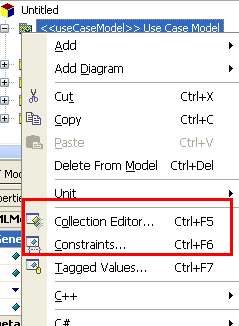
ConditionпјҡжҢҮе®ҡжқЎд»¶пјҢеҰӮвҖңcurrent().Documentation != “”вҖқ
е‘Ҫд»ӨпјҡDISPLAY
з”ЁйҖ”пјҡжҳҫзӨәе…ғзҙ жҢҮе®ҡзҡ„еұһжҖ§жҲ–иҖ…жҳҫзӨәеӣҫеҪў
еҸӮж•°пјҡPathname;Expression
Pathnameпјҡи§ҒREPEATе‘Ҫд»Ө
ExpressionпјҡжҢҮе®ҡе…ғзҙ зҡ„еұһжҖ§пјҢдҪҝз”Ёcurrent()иЎЁзӨәеҪ“еүҚйҒҚеҺҶеҲ°зҡ„е…ғзҙ пјҢcurrent().NameиЎЁзӨәеҪ“еүҚе…ғзҙ зҡ„еҗҚз§°пјҢе…¶е®ғеұһжҖ§зұ»дјјгҖӮеёёз”Ёзҡ„жңүпјҡ
жҳҫзӨәе…ғзҙ еҗҚз§°пјҡcurrent().Name;I
жҳҫзӨәе…ғзҙ ж–ҮжЎЈеҶ…е®№пјҡcurrent().Documentation
жҳҫзӨәTagеҶ…е®№пјҡ;trim(current().GetTaggedValueAsString(“UMLStandard”, “UseCaseSpecification”, “Preconditions”));
жҳҫзӨәзәҰжқҹеҶ…е®№пјҢеұһжҖ§гҖҒж“ҚдҪңзӯүзұ»дјјпјҡ
REPEAT ;;Contraints;
DISPLAY ;current().Name
DISPLAY ;current().Body
ENDREPEAT
жҳҫзӨәеӣҫеҪўпјҡ
REPEAT {R};UMLActivityDiagram;;
DISPLAY ;;В пјҲеҸӘиҰҒеңЁREPEATдёӯйҖүе®ҡеӣҫеҪўпјҢжӯӨеӨ„еҸӮж•°й»ҳи®Өдёәз©әеҚіеҸҜпјү
ENDREPEAT
е‘Ҫд»ӨпјҡSCRIPT
з”ЁйҖ”пјҡз®ҖеҚ•зҡ„JScriptи„ҡжң¬
з”Ёзҡ„дёҚеӨҡпјҢеҸҜд»Ҙз®ҖеҚ•зҡ„ж·»еҠ ж–Үжң¬еүҚзјҖпјҢеҰӮеңЁз”ЁдҫӢеҗҚз§°еҠ дёҠвҖңUC_вҖқзҡ„еүҚзјҖ
SCRIPT new_name = “UC_” + current().Name
DISPLAY ;new_name;
жӣҙеӨҚжқӮдёҖзӮ№зҡ„пјҢжҜ”еҰӮдёәUse Case ViewжЁЎеһӢдёӢзҡ„жҜҸдёӘеҢ…йҮҢзҡ„з”ЁдҫӢиҝӣиЎҢзј–еҸ·пјҢе…¶дёӯжҜҸдёӘз”ЁдҫӢйҖҡиҝҮж·»еҠ TagвҖңIDвҖқжҢҮжҳҺеәҸеҸ·пјҲеҰӮдҪ•ж·»еҠ ж–°зҡ„TagеҸҰеӨ–и®°еҪ•пјүгҖӮжҜ”еҰӮпјҢеҢ…вҖңйңҖжұӮз®ЎзҗҶвҖқдёӢзҡ„з”ЁдҫӢвҖңеҲӣе»әйңҖжұӮз”іиҜ·еҚ•вҖқпјҢе…¶IDдёәвҖң001вҖқпјҢеҲҷиҮӘеҠЁз”ҹжҲҗз”ЁдҫӢзј–еҸ·вҖңUC_йңҖжұӮз®ЎзҗҶ_001вҖқгҖӮд»Јз ҒеҰӮдёӢпјҡ
REPEAT ::Use Case View;UMLPackage;;
SCRIPT package_name = current().Name
REPEAT ;UMLUseCase;;
SCRIPT uc_id = “UC_”+ package_name+”_” + current().GetTaggedValueAsString(“UMLStandard”, “UseCaseSpecification”, “ID”)
DISPLAY ;uc_id;
ENDPEAT
ENDPEAT
е‘Ҫд»ӨпјҡIF ~ ENDIF
жҲ‘еҫҲе°‘з”ЁпјҢдёҚд»Ӣз»ҚдәҶ
зӨәдҫӢжЁЎжқҝпјҲйңҖжұӮи§„ж јиҜҙжҳҺд№Ұпјү
дҫӣеҸӮиҖғпјҡдёӢиҪҪең°еқҖпјҡhttp://www.kuaipan.cn/file/id_14930590516188149.htm?source=1